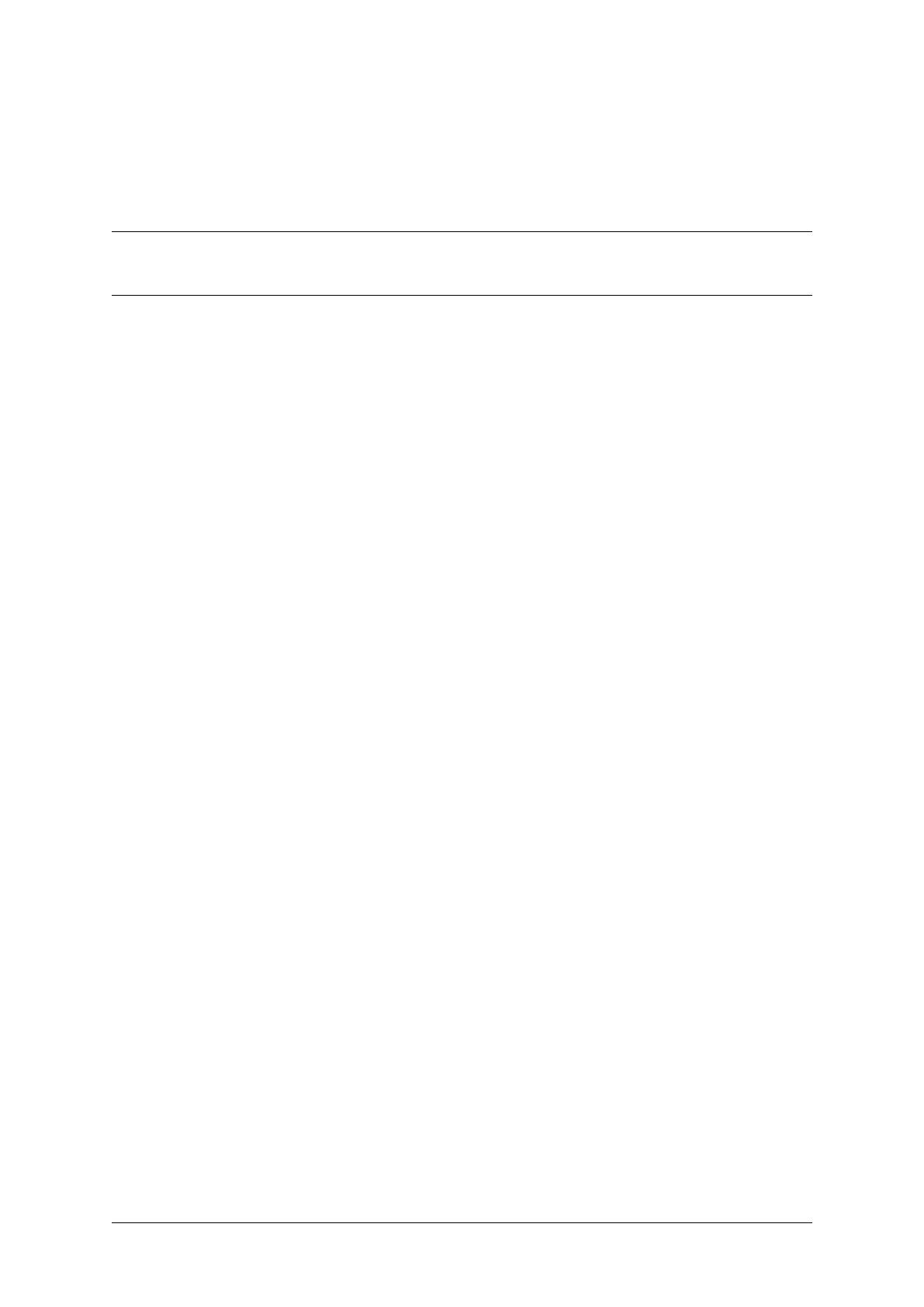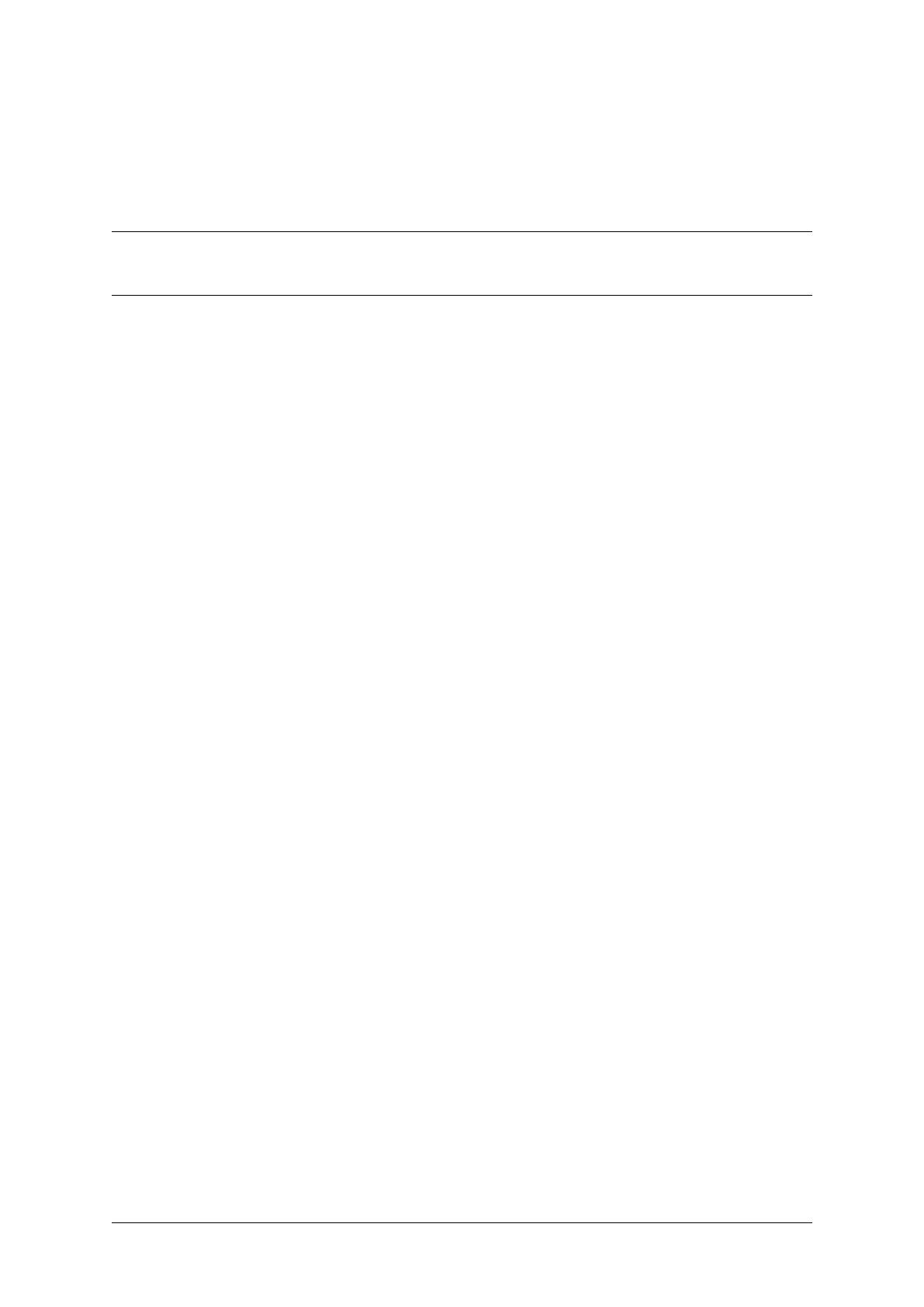
Obsah
1 Odkazy na dokumentaci 1
2 Agent System requirements 3
2.1 Požadavky na operační systém . . . . . . . . . . . . . . . . . . . . . . . . . . . . . . . . . . . . 3
2.2 Provozní režim agentu . . . . . . . . . . . . . . . . . . . . . . . . . . . . . . . . . . . . . . . . 3
2.3 Požadavky na síťovou komunikaci pracovních stanic . . . . . . . . . . . . . . . . . . . . . . . . . 4
2.4 Podporované externí optické snímače . . . . . . . . . . . . . . . . . . . . . . . . . . . . . . . . . 5
2.5 Podporované displeje . . . . . . . . . . . . . . . . . . . . . . . . . . . . . . . . . . . . . . . . . 5
3 Installing the QAWeb agent 7
3.1 Installation overview . . . . . . . . . . . . . . . . . . . . . . . . . . . . . . . . . . . . . . . . . 7
3.2 Downloading the agent installation software . . . . . . . . . . . . . . . . . . . . . . . . . . . . . 7
3.3 Installing the agent using the graphical installation wizard . . . . . . . . . . . . . . . . . . . . . . 8
3.4 Instalace agenta přes příkazový řádek . . . . . . . . . . . . . . . . . . . . . . . . . . . . . . . . . 9
3.5 Post installation steps . . . . . . . . . . . . . . . . . . . . . . . . . . . . . . . . . . . . . . . . . 9
3.6 Pokyny pro „duplikování“ . . . . . . . . . . . . . . . . . . . . . . . . . . . . . . . . . . . . . . . 10
3.7 Použití programu barcocong.exe k upravení kongurace agentu . . . . . . . . . . . . . . . . . . 10
4 Přehled uživatelského rozhraní 13
4.1 Ikona v oznamovací oblasti systému Windows . . . . . . . . . . . . . . . . . . . . . . . . . . . . 13
4.2 Stavový panel a údaje o pracovní stanici . . . . . . . . . . . . . . . . . . . . . . . . . . . . . . . 13
5 Používání stavového panelu 15
5.1 Současný stav QA . . . . . . . . . . . . . . . . . . . . . . . . . . . . . . . . . . . . . . . . . . . 16
5.2 Úkoly vyžadující akci uživatele . . . . . . . . . . . . . . . . . . . . . . . . . . . . . . . . . . . . 16
5.3 Ukazatel aktuálního okolního světla . . . . . . . . . . . . . . . . . . . . . . . . . . . . . . . . . 16
5.4 Odemknutí nabídky displeje . . . . . . . . . . . . . . . . . . . . . . . . . . . . . . . . . . . . . 17
5.5 Aktualizace zásad serveru . . . . . . . . . . . . . . . . . . . . . . . . . . . . . . . . . . . . . . 17
5.6 Zobrazení testovacích vzorů . . . . . . . . . . . . . . . . . . . . . . . . . . . . . . . . . . . . . 17
6 Používání údajů o pracovní stanici 19
6.1 Otevření portálu . . . . . . . . . . . . . . . . . . . . . . . . . . . . . . . . . . . . . . . . . . . 19
6.2 Úkoly . . . . . . . . . . . . . . . . . . . . . . . . . . . . . . . . . . . . . . . . . . . . . . . . . 19
6.3 Součásti . . . . . . . . . . . . . . . . . . . . . . . . . . . . . . . . . . . . . . . . . . . . . . . . 20
7 Důležité informace 21
7.1 Poznámky k verzi . . . . . . . . . . . . . . . . . . . . . . . . . . . . . . . . . . . . . . . . . . . 21
7.2 Způsob použití . . . . . . . . . . . . . . . . . . . . . . . . . . . . . . . . . . . . . . . . . . . . 21
7.3 Zamýšlené prostředí pro používání . . . . . . . . . . . . . . . . . . . . . . . . . . . . . . . . . . 21
7.4 Kontraindikace . . . . . . . . . . . . . . . . . . . . . . . . . . . . . . . . . . . . . . . . . . . . 21
7.5 Zamýšlení uživatelé . . . . . . . . . . . . . . . . . . . . . . . . . . . . . . . . . . . . . . . . . . 22
i